Apple M1芯片版Mac系统重装教程,m1系统怎么重装,m1芯片重新安装mac
时间:2021-09-28 浏览次数:482 编辑:user04
Mac最新的Apple M1芯片的重装教程与Intel芯片的不同,M1的如果使用抹掉硬盘再重装时,无法通过mac的恢复功能进行重装,无法再进入系统,也可能提示“准备更新时出错。未能个性化软件更新。请再试一次。”的错误,本次小编为您带来了Apple M1芯片版Mac系统重装教程,快来看看吧!
Apple M1芯片版Mac系统重装教程
1、电脑关机后,重启Mac时不要放手,继续按住电源按钮,直至您看到启动选项窗口,选择【选项】,如图:
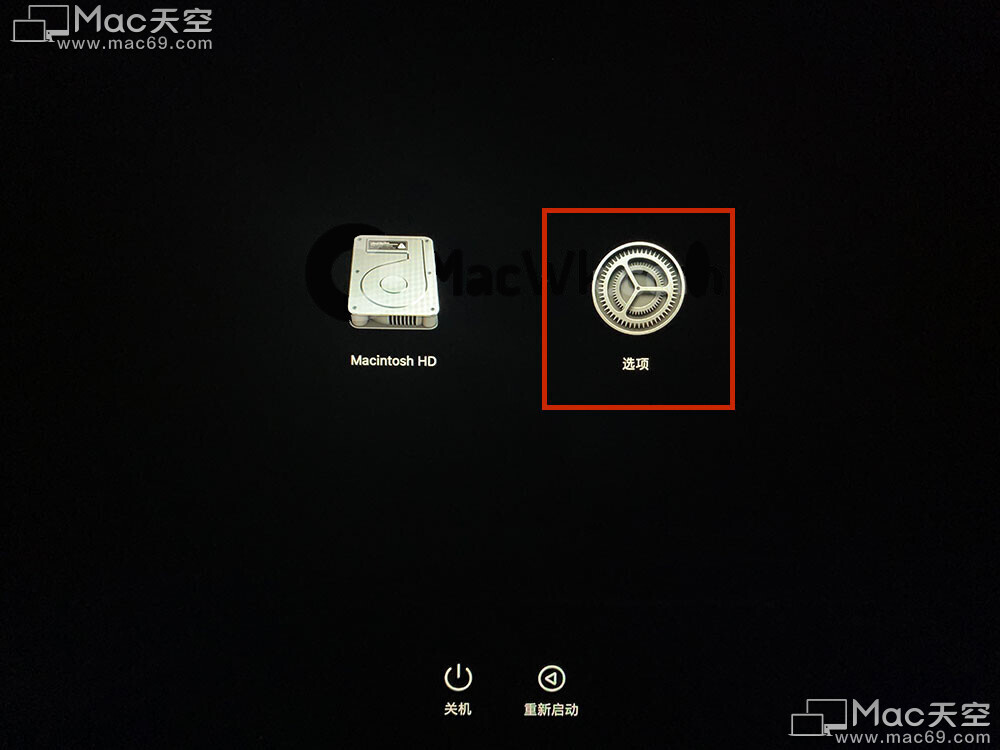
2、进入窗口后,请从菜单栏中选取实用工具【终端】,如图:
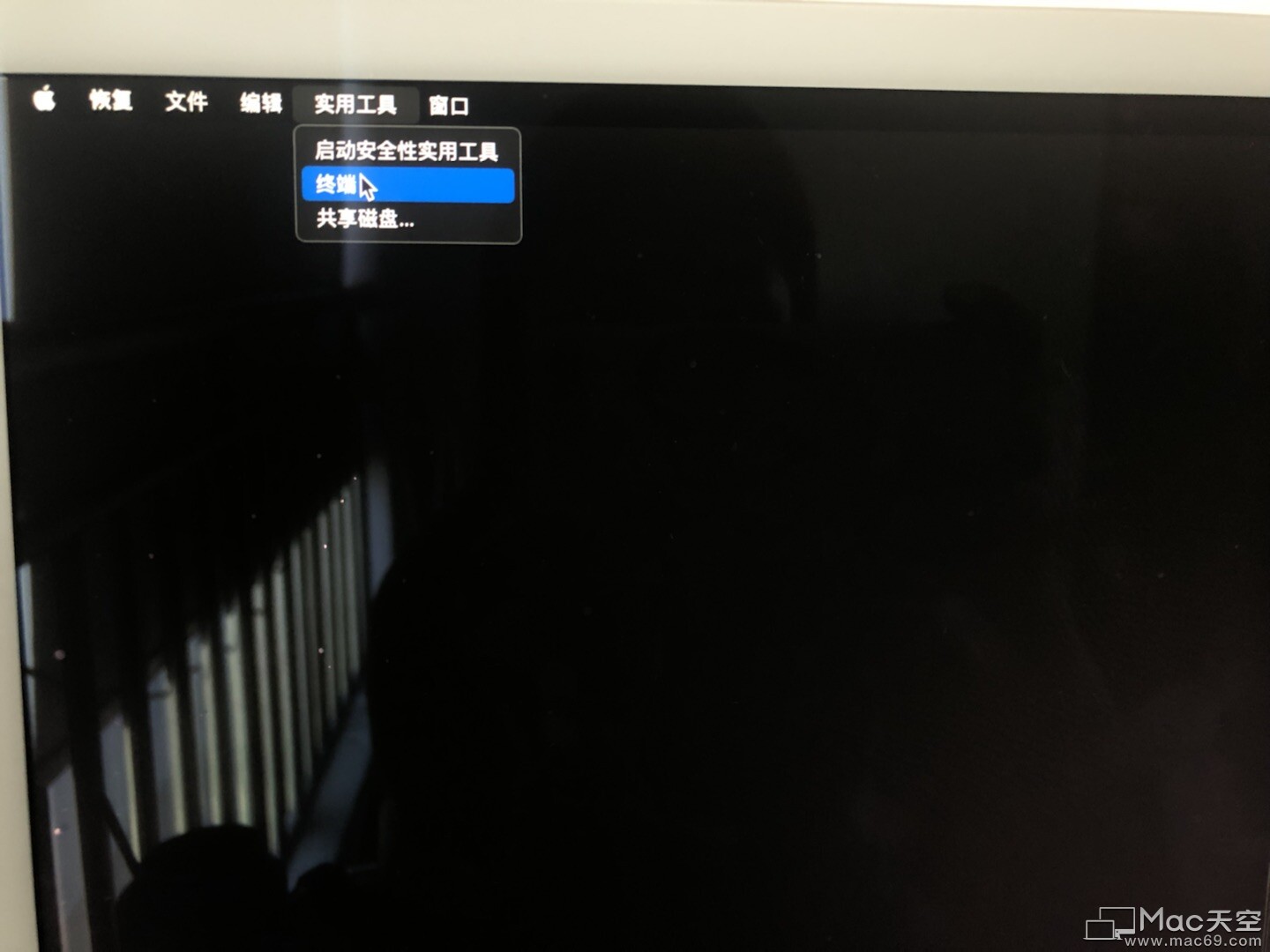
3、在【终端】内输入命令 【resetpassword】命令,然后点击Return回车键,如图:
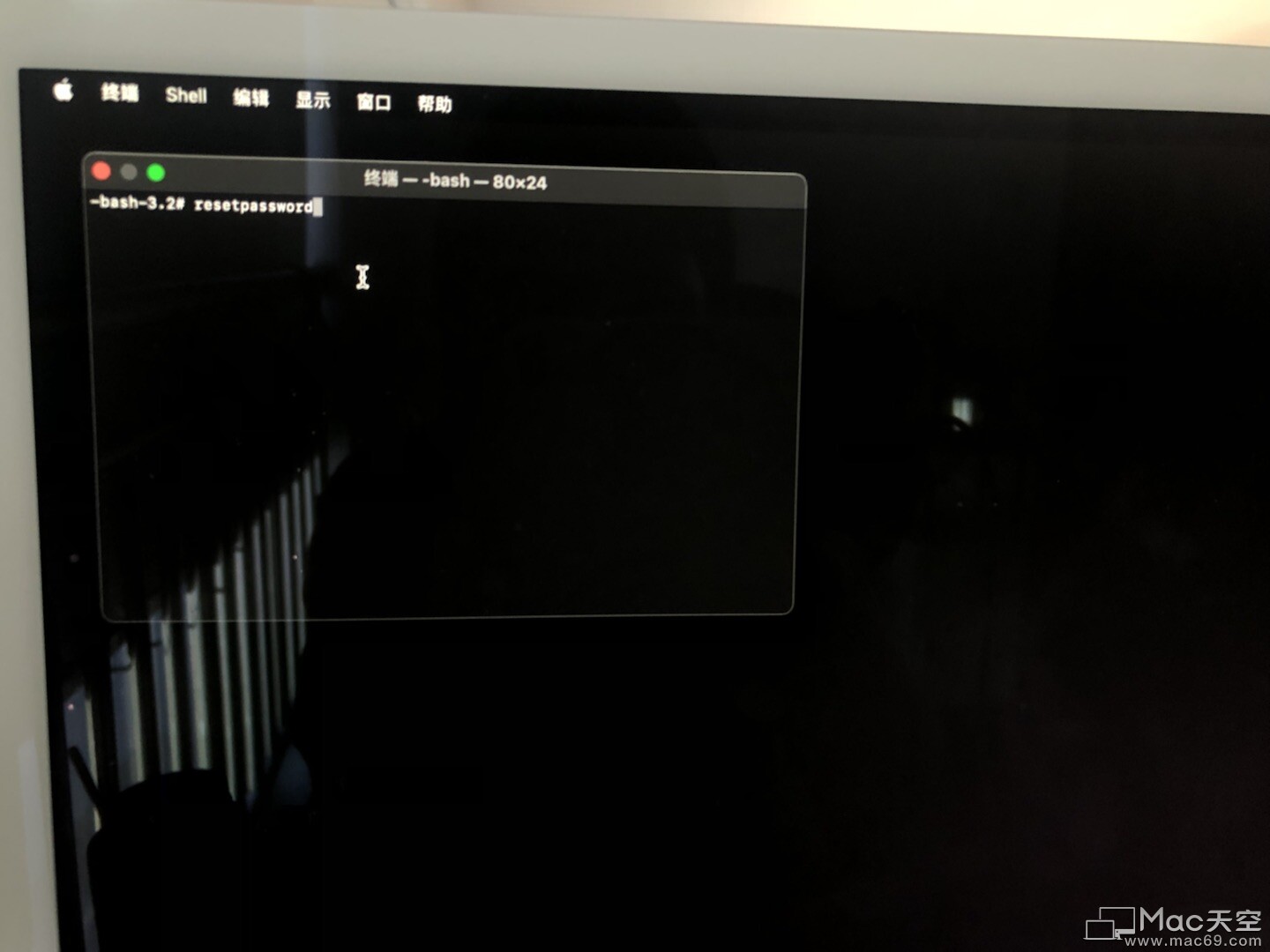
4、回车完成后,先点击【重设密码】窗口,以将它前置,然后从菜单栏中选取【恢复助理】【抹掉 Mac】,如图:
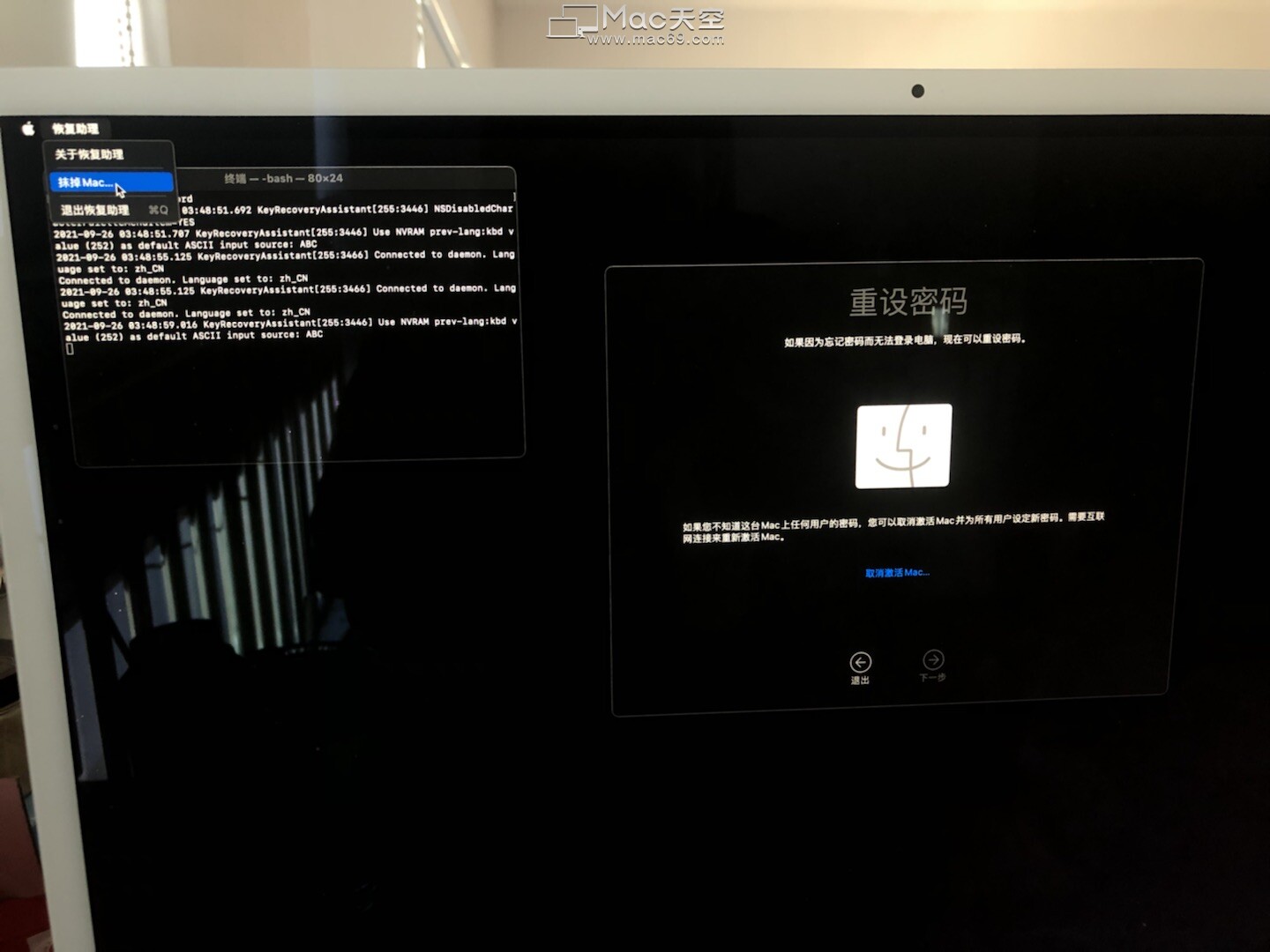
5、在打开的窗口中点按【抹掉 Mac】,如图:
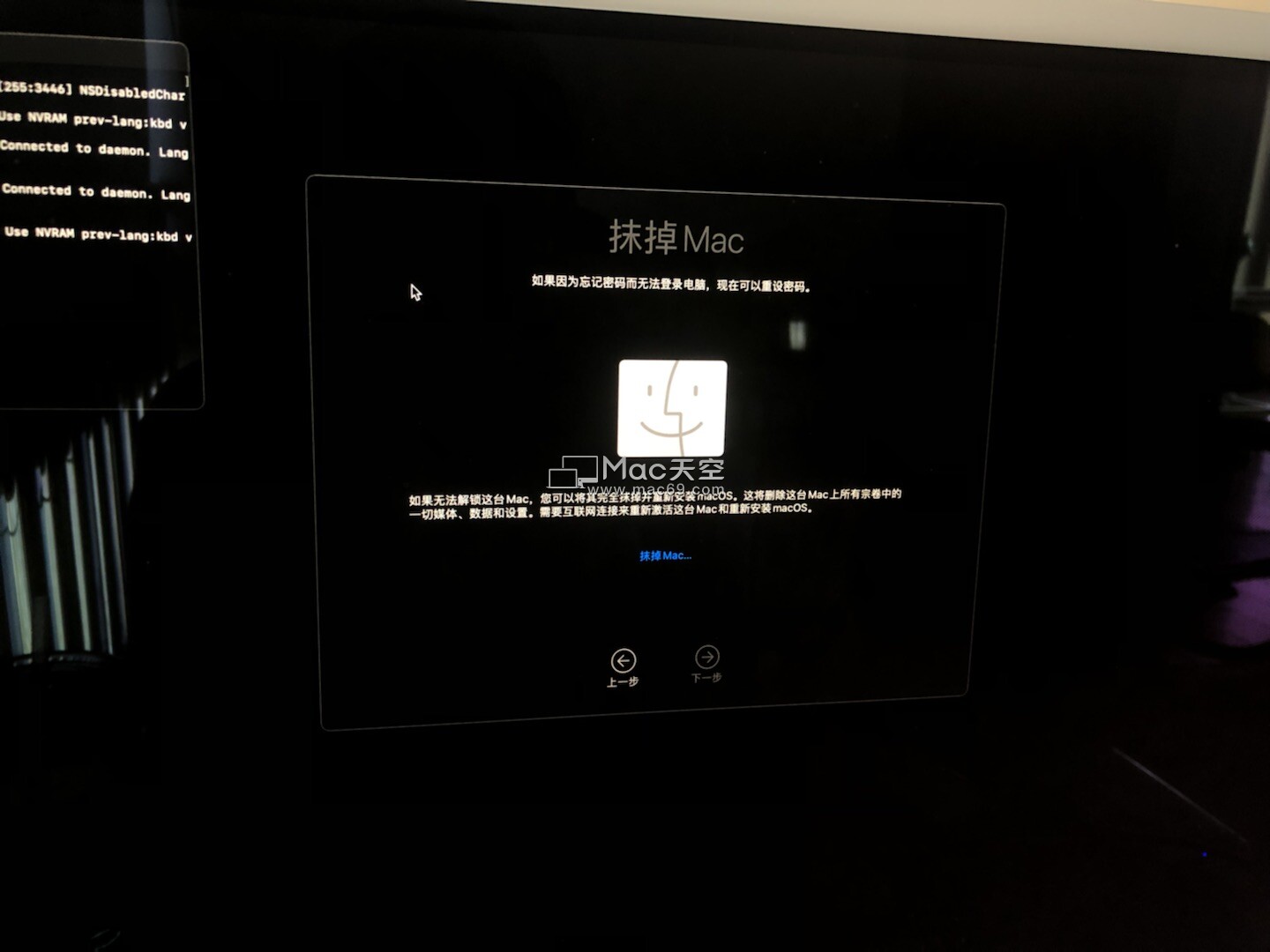
6、然后再次点击【抹掉 Mac】进行确认,然后您的 Mac 会自动重新启动,如图:
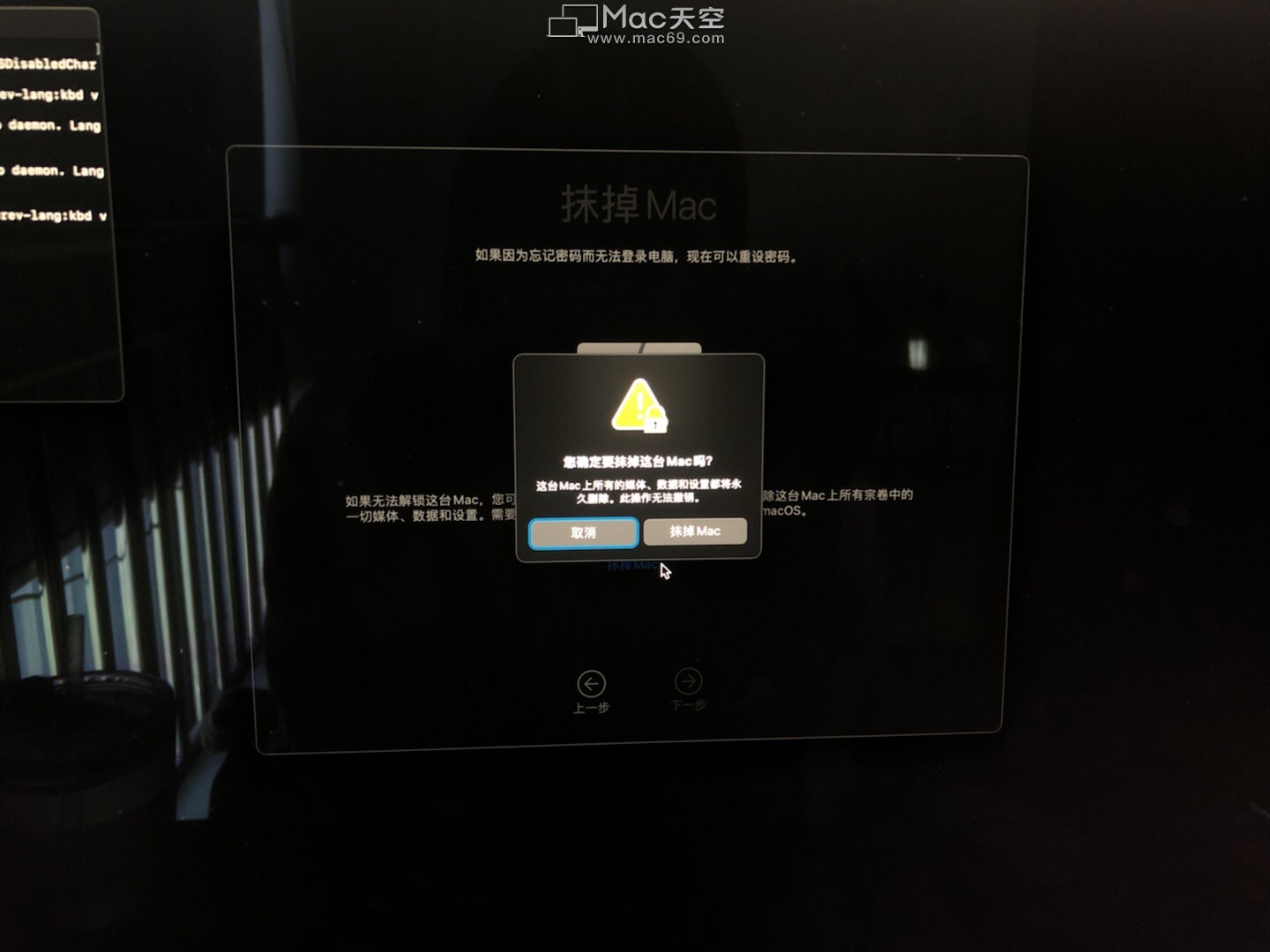
7、当系统在启动期间提示您选取语言时,请完成相应的选择,如图:
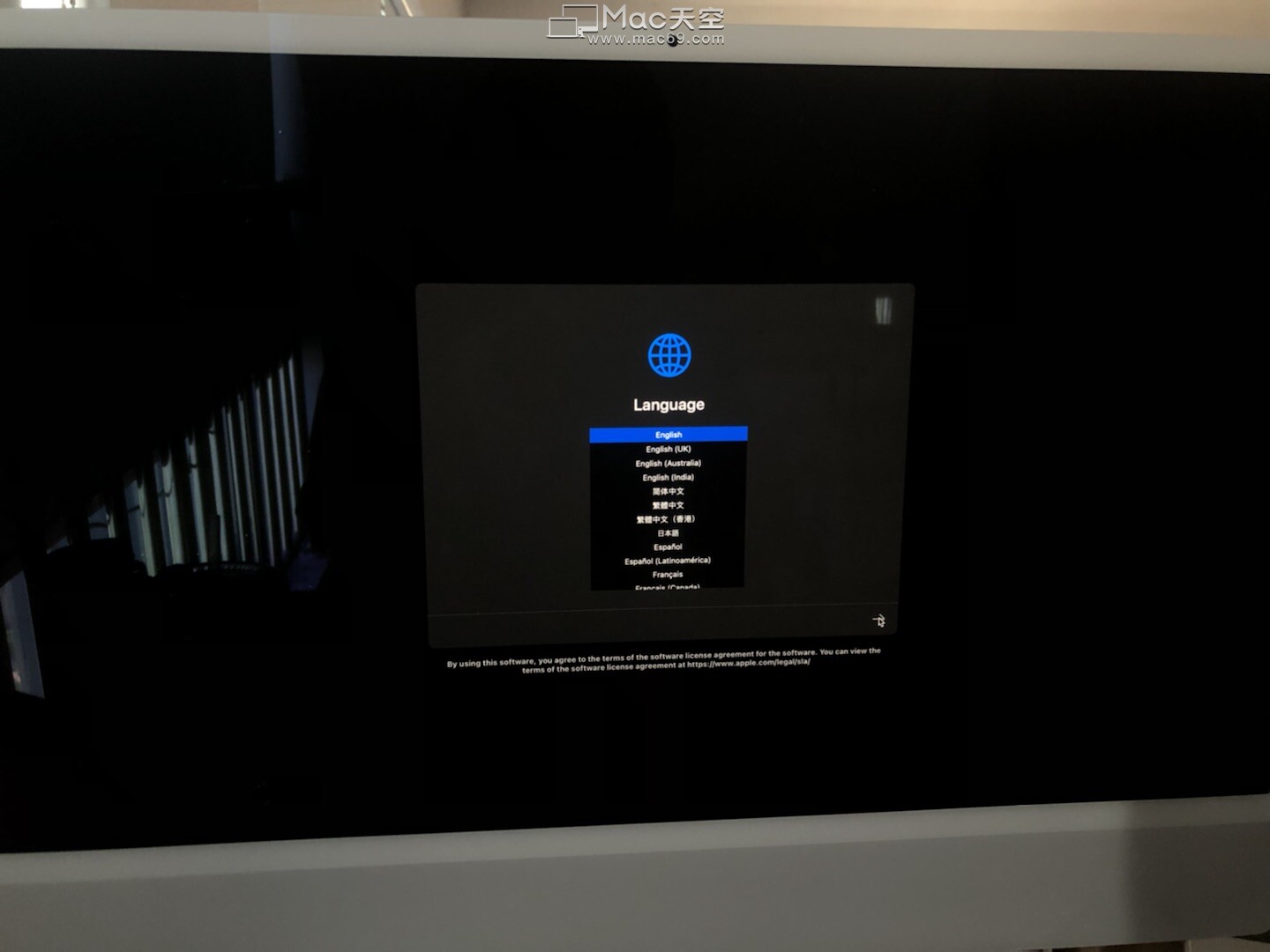
8、如果您看到一条提醒信息,提示所选磁盘上的 macOS 版本需要重新安装,请点按“macOS 实用工具”。
9、您的 Mac 将开始激活;在此期间,设备需要连接至互联网。待 Mac 激活后,请点按“退出到恢复实用工具”。
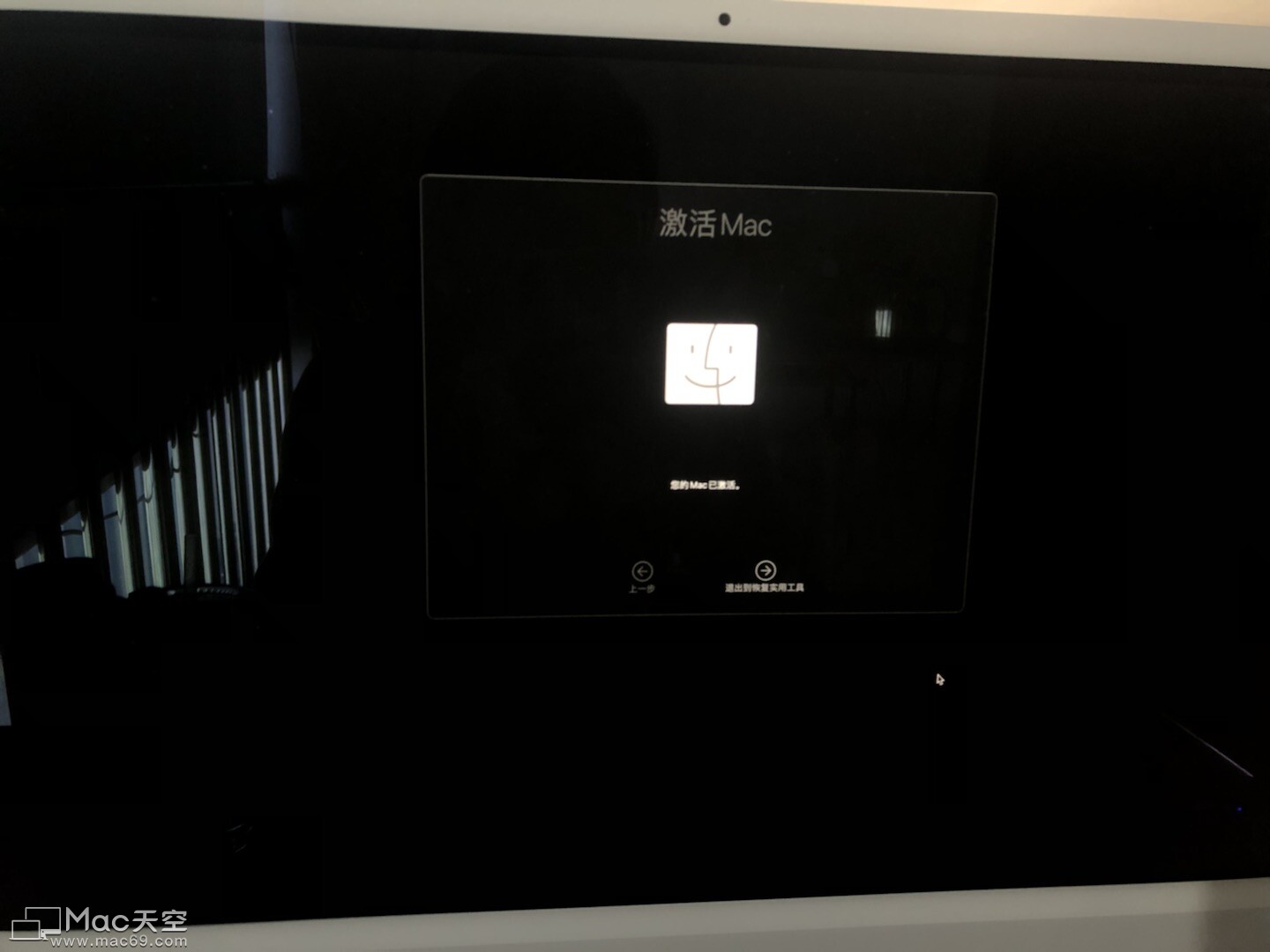
10、再次实施第 3 步至第 9 步,然后继续完成下一部分。
11、实用工具窗口中选择【重新安装 macOS Big Sur】,然后按照屏幕上的说明步骤,直至安装完成!
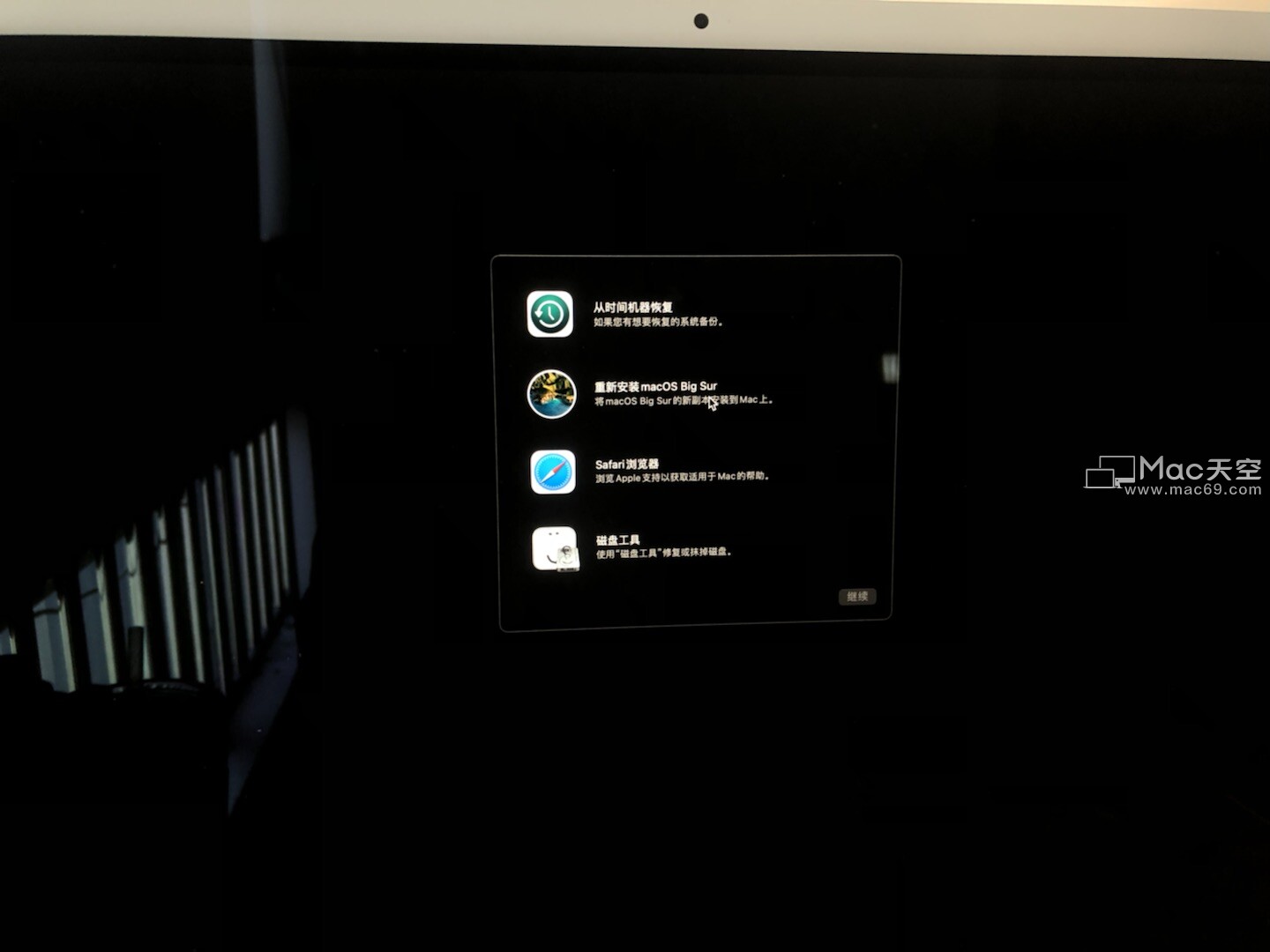
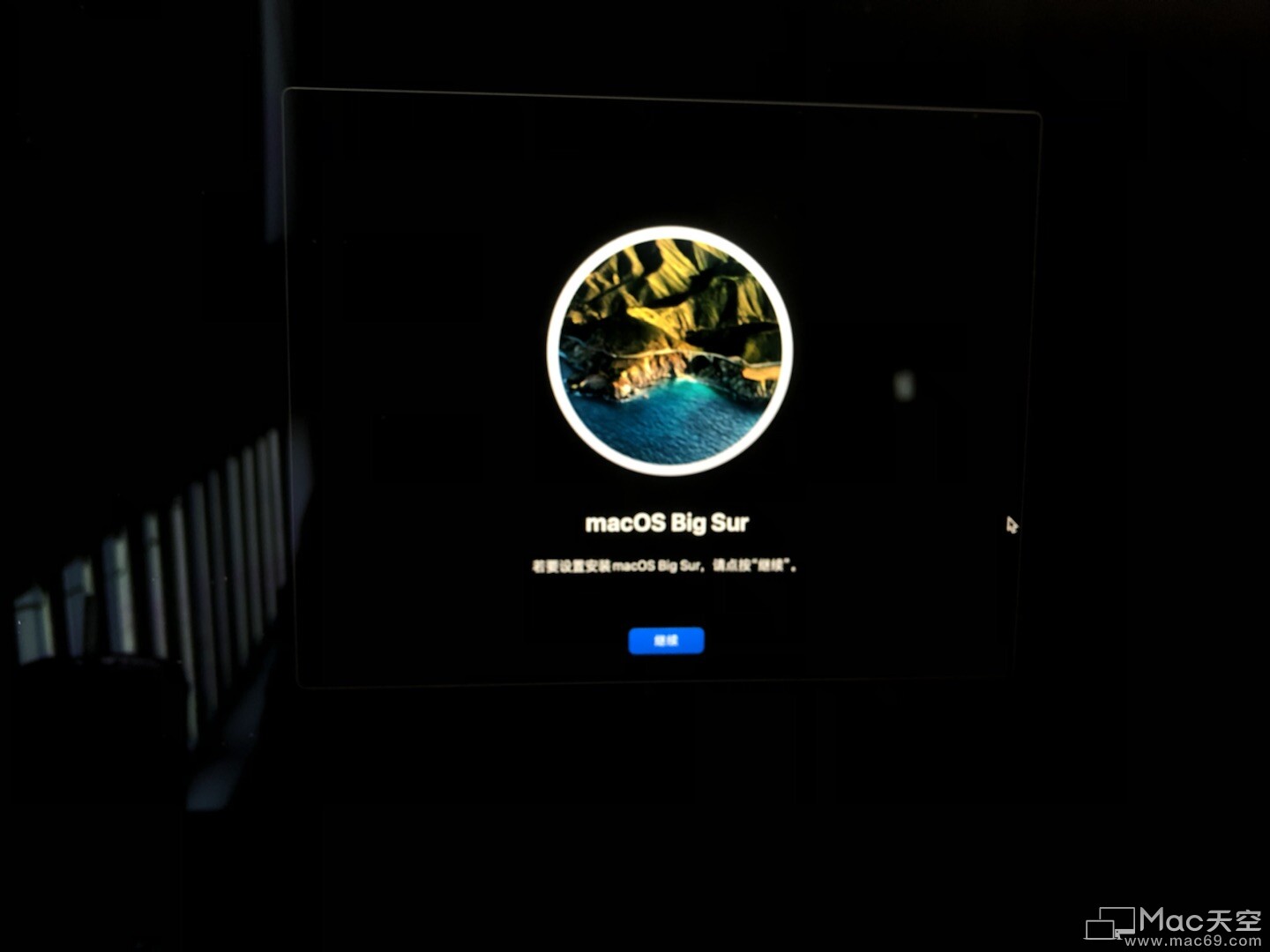
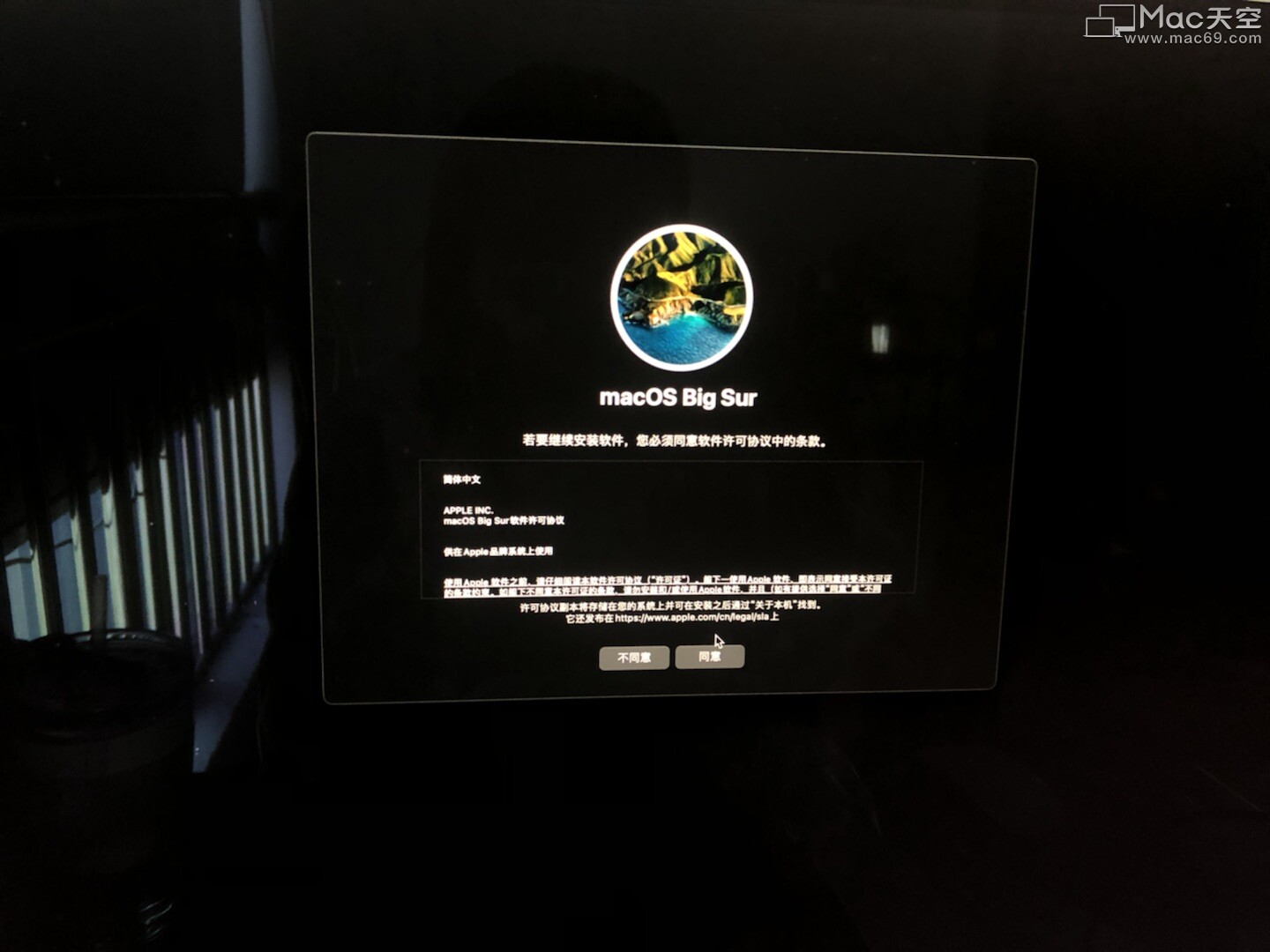
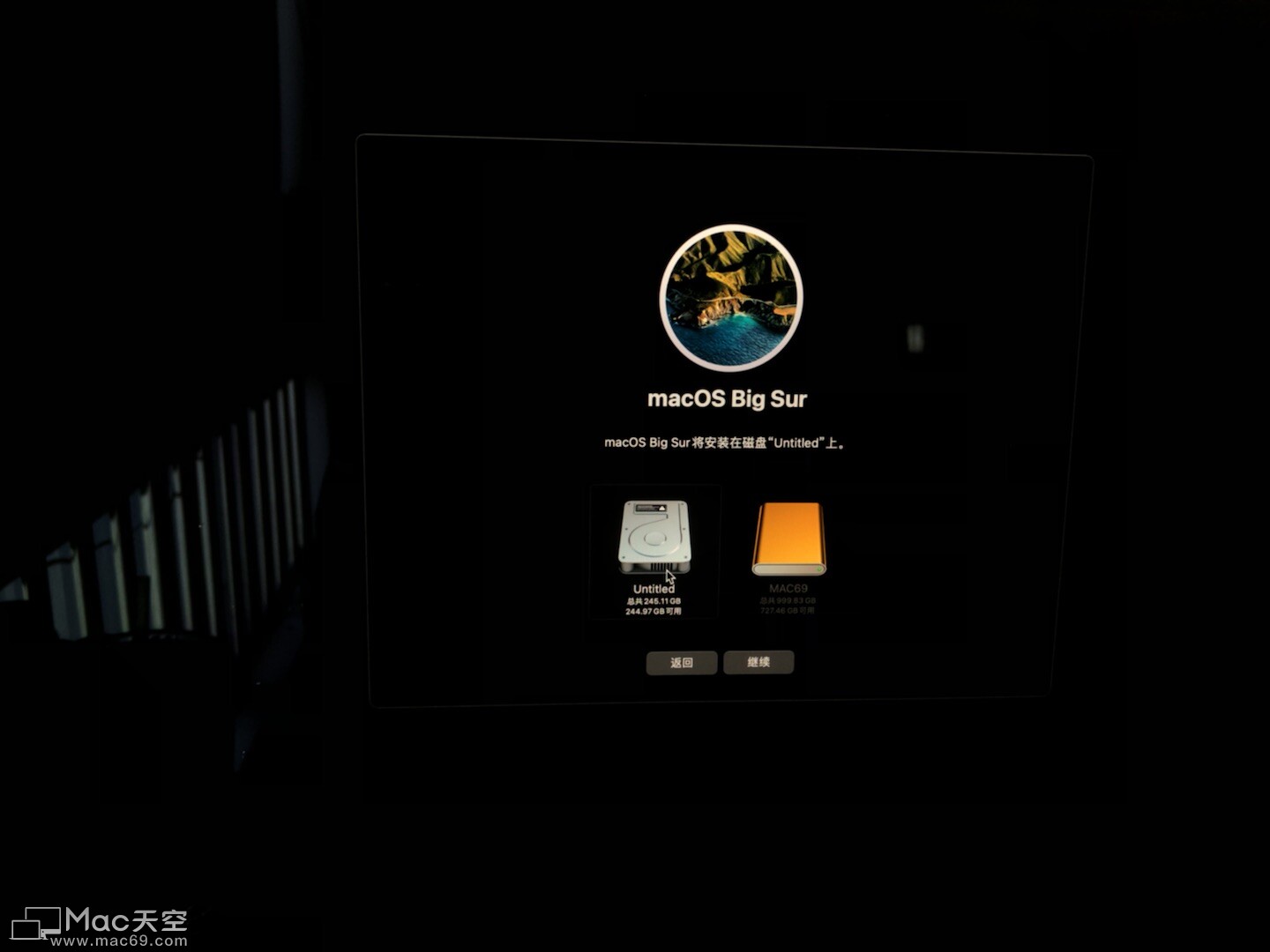
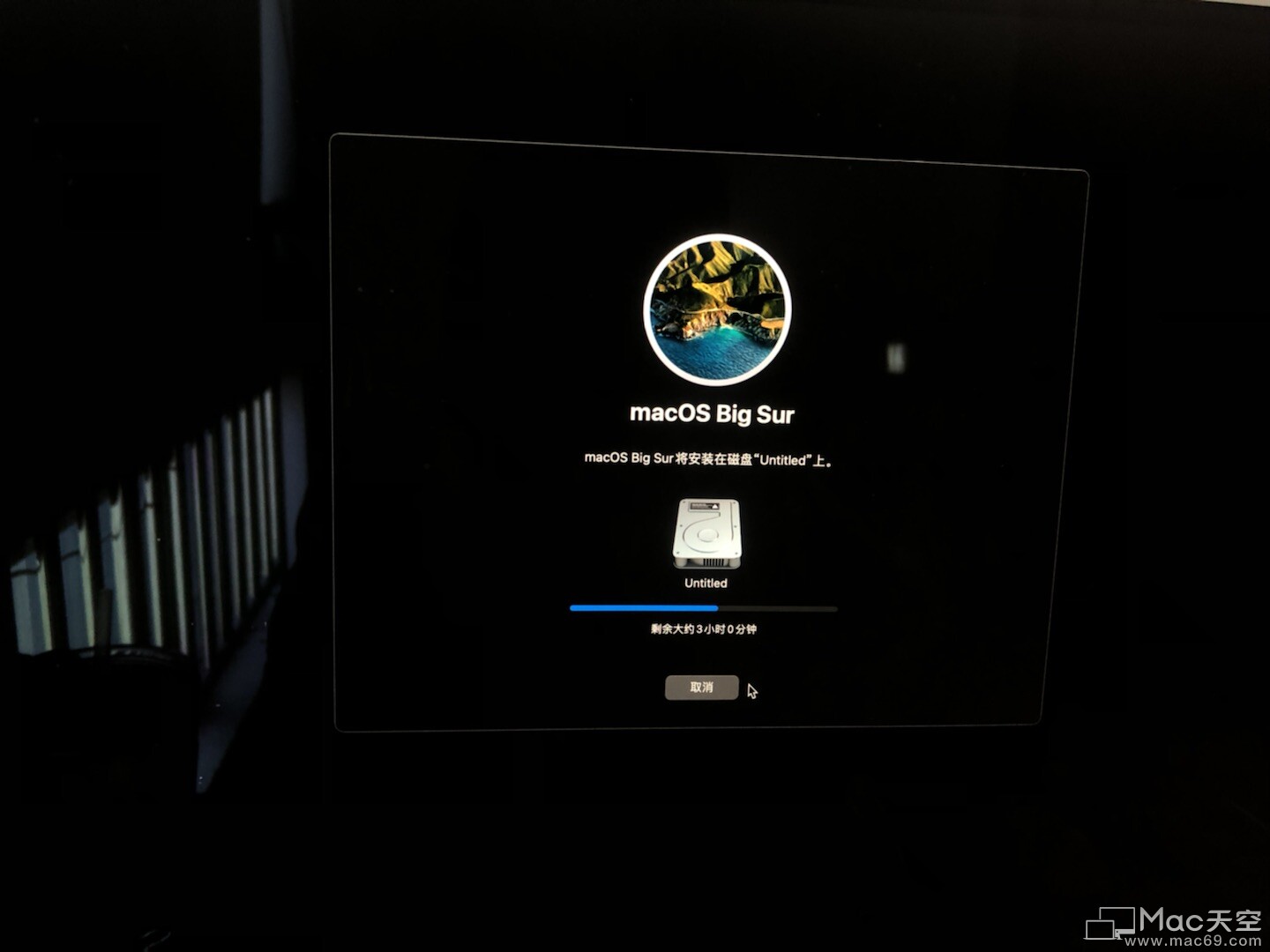
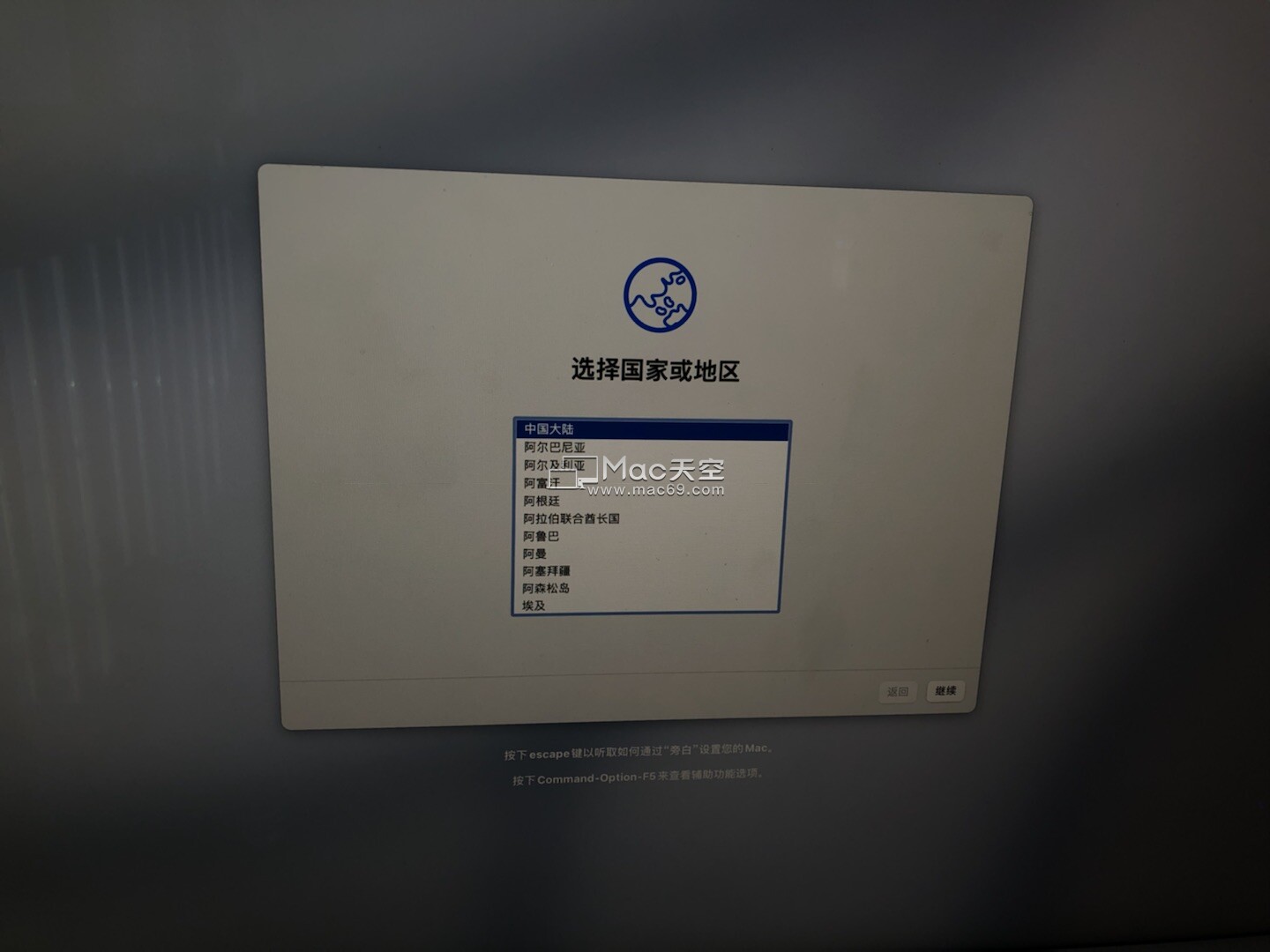
相关文章
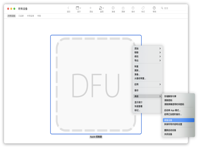
苹果 M1 Mac电脑怎么恢复IPSW固件或重装系统?快来看看吧!
如果你的M1电脑崩溃的连 RecoveryOS 恢复模式都无法进入的的话,那你是无法在线重装系统和使用U盘来重装系统,M1的Mac需要通过Apple Configurator 2 进行修复RecoveryOS 固件并重装或恢复系统。
浏览:163 时间:2021.09.10
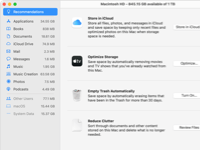
如何释放mac储存空间?mac怎么释放内存?
当你在使用Mac电脑时出现储存空间不足的情况怎么办,今天小编为大家准备了实用的苹果电脑释放储存空间的方法,教你如何使用Mac的储存空间管理功能,或以其他方式释放空间,非常有用,有兴趣的朋友可以来了解一下哦!
浏览:60 时间:2021.11.12
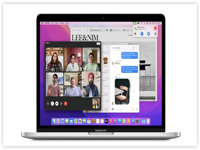
苹果:“新MacOS‘Monterey’,部分功能在英特尔Mac上无法使用”
macOS Monterey 引入了很多非常棒的新功能,不过苹果公司表示其中有几项功能是 Intel Mac 无法使用的。在 macOS Monterey 功能页面上,苹果用小字写道,以下功能需要在配备 M1 芯片的 Mac 设备上运行,包括 2020 年 11 月之后发布的所有MacBook Air、13 英寸 MacBook Pro、Mac mini 和 iMac 型号。
浏览:48 时间:2021.10.29


